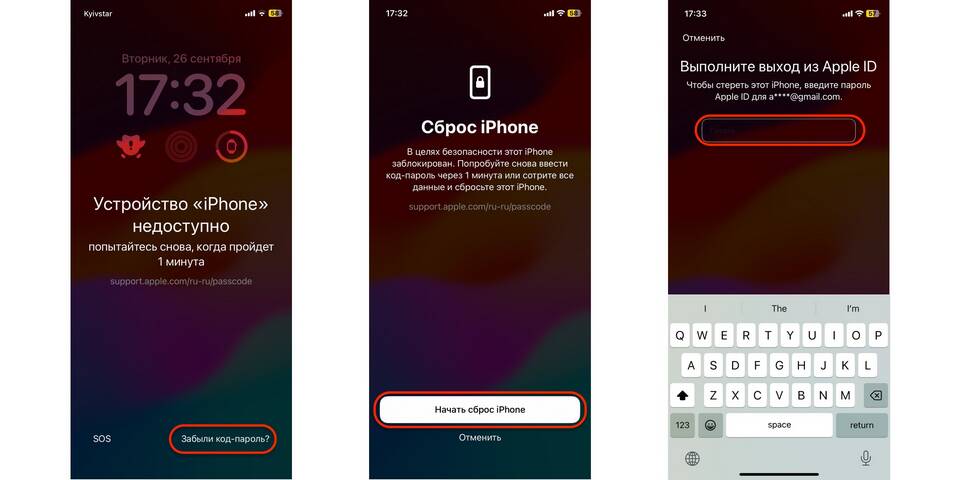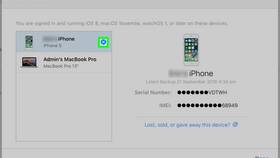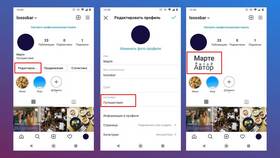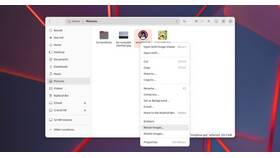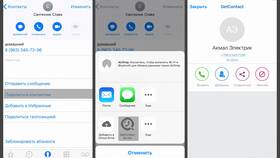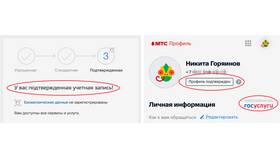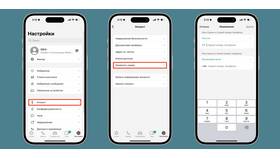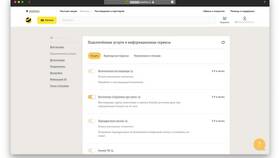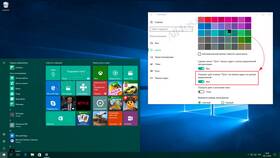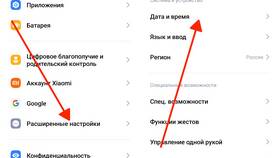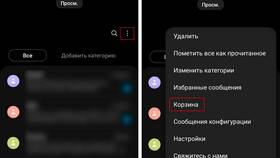Изменение кода доступа на смартфоне различается в зависимости от операционной системы и модели устройства. Рассмотрим основные методы.
Содержание
Способы изменения пароля блокировки
| Тип блокировки | Где изменяется |
| ПИН-код | Настройки безопасности |
| Графический ключ | Настройки экрана блокировки |
| Пароль | Раздел безопасности устройства |
Изменение на Android
Для устройств с Android 10 и новее
- Откройте Настройки → Безопасность
- Выберите "Экран блокировки"
- Нажмите "ПИН-код/Пароль/Графический ключ"
- Введите текущий код доступа
- Выберите "Изменить код/ключ"
- Установите новый код и подтвердите
Для старых версий Android
- Перейдите в Настройки → Экран блокировки
- Выберите "Безопасность" → "Настройки блокировки"
- Введите текущий пароль
- Нажмите "Изменить пароль блокировки"
- Задайте новый код доступа
Изменение на iOS
| Тип кода | Процедура изменения |
| Пароль | Настройки → Face ID и пароль → Изменить пароль |
| ПИН-код | Настройки → Touch ID и пароль → Изменить пароль |
Если забыт текущий код
- Android: Используйте аккаунт Google для сброса
- iOS: Восстановление через iTunes или iCloud
- Сброс к заводским настройкам (потеря данных)
- Обращение в сервисный центр
Рекомендации по безопасности
Используйте сложные комбинации из 6 и более цифр. Регулярно обновляйте код доступа. Не используйте очевидные последовательности (1234, 0000). Для важных данных применяйте двухфакторную аутентификацию.